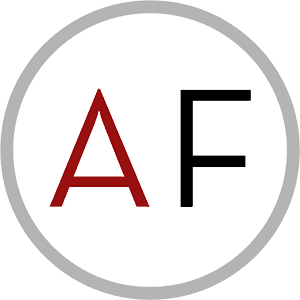 Comme vous l'avez peut-être remarqué au cours du dernier mois, j'ai été un peu fasciné par l'automatisation des flux de travail et iOS. Bien que certaines d'entre elles soient le résultat d'essayer de passer uniquement à l'iPad, la plupart sont simplement parce que j'aime utiliser iOS pour faciliter la gestion des tâches autant que possible.
Comme vous l'avez peut-être remarqué au cours du dernier mois, j'ai été un peu fasciné par l'automatisation des flux de travail et iOS. Bien que certaines d'entre elles soient le résultat d'essayer de passer uniquement à l'iPad, la plupart sont simplement parce que j'aime utiliser iOS pour faciliter la gestion des tâches autant que possible.
J'ai récemment commencé à expérimenter avec IFTTT à nouveau et est tombé sur un moyen simple de créer automatiquement des tâches dans Todoist chaque fois qu'un Trello la carte m'est attribuée. La configuration est très simple et me permet désormais d'économiser beaucoup d'allers-retours lorsque vient le temps de planifier mes journées (ou semaines).
Comment intégrer les tâches Trello et Todoist avec IFTTT
Afin d'ajouter automatiquement des tâches à Todoist depuis Trello, il vous suffit de créer une recette simple avec IFTTT. Vous pouvez spécifier quelques paramètres différents, dont certains peuvent être différents de moi.
Dans mon cas, je voulais que toute carte Trello qui m'était attribuée apparaisse dans Todoist en tant que tâche, étiquetée avec une priorité spécifique (je n'utilise généralement pas priorité lors de la saisie manuelle des tâches dans Todoist, donc en utiliser une dans IFTTT me permet de choisir facilement les cartes Trello importées dans ma tâche liste).
Voici comment le configurer :
- Lancez l'application IFTTT et appuyez sur le signe plus dans la navigation latérale pour créer une nouvelle recette personnalisée.
- Appuyez sur Créer une recette au bas de la page.
- Pour votre Si action, choisir Trello.
- Vous devez d'abord sélectionner votre Gâchette. Pour moi, c'est quand une carte m'est attribuée. Vous pouvez choisir quelque chose de différent si cela correspond mieux à vos besoins.
- Choisissez le tableau que vous souhaitez (si vous voulez plusieurs tableaux spécifiques, c'est le bon moment pour utiliser des tableaux étoilés pour cette raison).
- Pour votre Puis agir, choisir Todoist.
- Ensuite, vous pouvez spécifier différents paramètres tels que le projet dans lequel vous souhaitez que vos cartes Trello apparaissent et comment vous souhaitez que le contexte de la tâche apparaisse.
- Lorsque vous avez terminé, appuyez simplement sur Prochain.
- Assurez-vous que votre recette semble correcte et appuyez sur Finir.

Photo: Ally Kazmucha/Le facteur d'application

Photo: Ally Kazmucha/Le facteur d'application

Photo: Ally Kazmucha/Le facteur d'application
C'est ça. Vous devriez maintenant commencer à voir les cartes Trello filtrer dans Todoist en fonction des critères que vous avez configurés. Dans l'ensemble, je trouve que c'est un moyen assez transparent d'intégrer les flux de travail Trello et Todoist.
En passant, si vous souhaitez des critères ou des règles différents pour différents tableaux, il est préférable de créer des recettes IFTTT distinctes pour chacun.
Ce sera également le cas si vous souhaitez que des tâches soient ajoutées à différents projets Todoist basés sur des tableaux Trello individuels. Par exemple, j'ai différents projets Todoist pour différents clients, ainsi que des tableaux Trello. Si je veux que les tâches soient filtrées directement dans les projets, je dois créer des recettes distinctes pour chacune.
Alternativement, vous pourrait utilisez simplement la boîte de réception à un fourre-tout dans une seule recette, puis triez à partir de là. Je préfère laisser IFTTT faire le plus de charges lourdes possible. C'est pourquoi j'ai juste filtré chacun avec des recettes séparées. Je les marque également comme étant dues "Aujourd'hui" afin qu'ils se trouvent tout en haut de ma liste de tâches. Tout ce qu'il me reste à faire est de les trier selon leurs dates d'échéance correctes dans Todoist.
Maintenant, si seulement il y avait un moyen de retirer automatiquement les dates d'échéance de la carte Trello dans Todoist.
Cet article a été syndiqué via Le facteur d'application.

![Enregistrez l'écran de votre iPhone avec ScreenRecorder [Jailbreak Superguide]](/f/3abb6c4ffdca7236a25f7e4c199ae036.jpg?width=81&height=81)